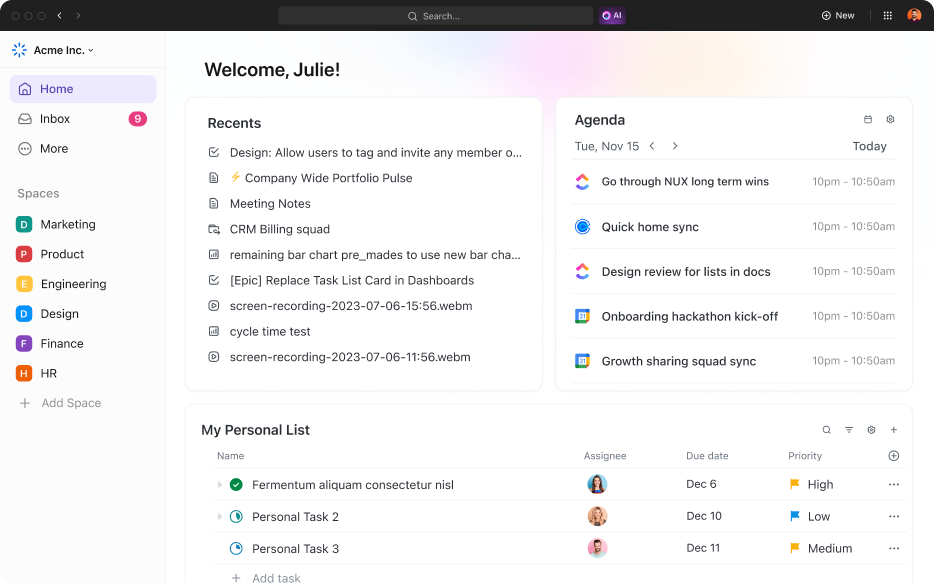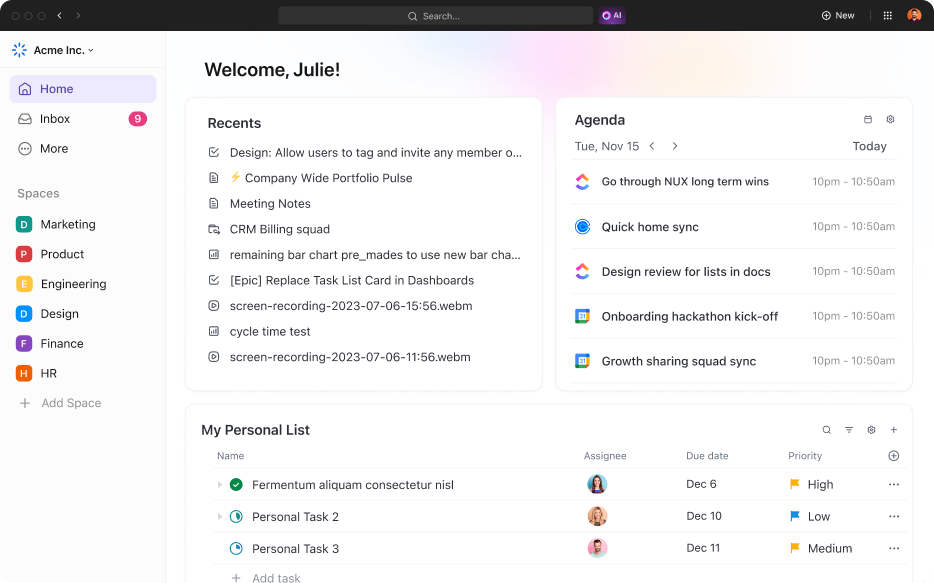Als Projektmanager habe ich eines ganz sicher gelernt: Dieser Job ist nichts für schwache Nerven.
Ein typischer Tag in meinem Leben ist ein ständiger Wirbelwind aus Termindruck, Ressourcenjonglieren und Stakeholder-Management – jede dieser Aufgaben ist eine Herausforderung (vor allem die letzte, wenn man schwierige Clients hat).
In meinen ersten Berufsjahren hatte ich sogar mit den Grundlagen zu kämpfen. Zwischen dem Bemühen, die Anforderungen von Clients und Stakeholdern zu erfüllen, und dem Durchforsten von Berichten und Analysen verpasste ich immer wieder ein oder zwei wichtige Aufgaben. Oder drei. Sie wissen, wie das ist.
Glücklicherweise habe ich schließlich herausgefunden, wie ich mit Projektmanagement-Software meine Arbeit (und mein Leben) einfacher gestalten kann. Ich habe jetzt solide Prozesse und Systeme eingerichtet und nutze Tools und Automatisierung, um einen Großteil der Arbeit für meine Projekte zu erledigen.
Basierend auf meiner Erfahrung und den Recherchen und Tests, die unser Team bei ClickUp durchgeführt hat, haben wir eine Liste der 15 besten Projektmanagement-Tools zusammengestellt.
Also, legen wir los!
die 15 besten Projektmanagement-Tools auf einen Blick
Wir haben mehrere Projektmanagement-Softwarelösungen getestet, um die besten herauszufiltern. Hier finden Sie eine Übersicht über die Projektmanagement-Tools auf einen Blick:
| Name | Am besten geeignet für | Preise |
| ClickUp | Fortschrittliches KI-fähiges Projektmanagement | Von 0 bis 19 US-Dollar pro Monat; benutzerdefinierte Preise für Enterprise-Pläne |
| Asana | Projektmanagement ohne Schnickschnack | Von 0 bis 30,49 US-Dollar pro Monat; benutzerdefinierte Preise für Enterprise-Pläne |
| Trello | Visualisierung von Workflows als digitales Kanban Board | Von 0 bis 17,50 US-Dollar pro Monat für 50 Benutzer |
| Wrike | Stakeholder verwalten | Von 0 bis 24,80 US-Dollar pro Monat; benutzerdefinierte Preise für Enterprise-Pläne |
| Zoho Projects | Arbeiten im Zoho-Ökosystem | Von 0 bis 9 US-Dollar pro Monat |
| Monday | Skalierbares Projektmanagement | Von 0 bis 24 US-Dollar pro Monat; benutzerdefinierte Preise für Enterprise-Pläne |
| Jira | Agile Softwareentwicklung und IT-Projekte verwalten | Von 0 bis 16 US-Dollar pro Monat; benutzerdefinierte Preise für Enterprise-Pläne |
| Basecamp | Kollaboratives Arbeiten für kleine Teams | Von 15 bis 299 US-Dollar pro Monat |
| Smartsheet | Projektmanagement in einer Excel-ähnlichen Oberfläche | Von 0 bis 32 US-Dollar pro Monat; benutzerdefinierte Preise für Enterprise-Pläne |
| Adobe Workfront | Kreatives und Marketing-Projektmanagement | Benutzerdefinierte Preise |
| Microsoft Project | Ressourcenmanagement für Unternehmen | Von 10 bis 55 US-Dollar pro Monat und 679,99 bis 1299,99 US-Dollar für den Kauf einer Lizenz |
| TeamWork | Nachverfolgung von Projekten und Leistungsbewertung | Von 0 bis 25,99 US-Dollar pro Monat; benutzerdefinierte Preise für Enterprise-Pläne |
| Celoxis | Unbegrenzte Anzahl von Aufgaben, Projekten und Portfolios verwalten | Von 15 bis 25 US-Dollar pro Monat |
| Miro | Brainstorming mit Whiteboards | Von 0 bis 20 US-Dollar pro Monat; benutzerdefinierte Preise für Enterprise-Pläne |
| Nifty | Remote-Teams zusammenbringen | Von 0 bis 499 US-Dollar pro Monat |
Nachdem das geklärt ist, schauen wir uns die 15 Projektmanagement-Lösungen genauer an und finden heraus, was sie so besonders macht.
die 15 besten Tools für das Projektmanagement
1. ClickUp
Das beste vielseitige KI-gestützte Projektmanagement-Tool
Ich bin zufällig auf die Projektmanagement-Lösung von ClickUp gestoßen. Das war etwa 2020, als alle nach Tools für das Remote-Projektmanagement suchten, um ihre Arbeit auch mitten in einer globalen Pandemie zu erledigen. Ich habe zu dieser Zeit meine Optionen abgewogen, und ClickUp war gerade dabei, sich zu etablieren.
Trotz meiner anfänglichen Bedenken hat mich ClickUp mit einigen praktischen Features für das Projekt- und Aufgabenmanagement, die Organisation von Dokumenten, die Fortschrittsverfolgung usw. beeindruckt. Mir hat gefallen, dass ich auch mit einem kostenlosen Konto viel machen konnte – im Free Forever-Plan können Sie unbegrenzt viele Benutzer und Aufgaben hinzufügen.
Was ich an ClickUp jedoch am meisten schätze, ist die Art und Weise, wie es sich im Laufe der Jahre entwickelt hat. Die Geschwindigkeit der Updates und neuen Releases bei ClickUp ist erstaunlich. Ich habe miterlebt, wie Features hinzugefügt wurden und die Benutzererfahrung immer benutzerfreundlicher wurde, und jetzt haben sie auch noch KI hinzugefügt. Die Version 3.0 fühlt sich wie die bisher beste an.
Was jedoch wirklich heraussticht, ist das KI-Tool ClickUp Brain.
KI-gestütztes Projektmanagement

Während einige der anderen Projektmanagement-Software, die wir später vorstellen werden, KI integriert haben, ist ClickUp Brain, der KI-Assistent, eine Klasse für sich.
ClickUp Brain verbindet Ihre gesamte digitale Infrastruktur – von Personen über Aufgaben bis hin zu Dokumenten innerhalb von ClickUp und sogar allen verbundenen Apps. Dadurch sind unsere Business-Tech-Stacks immer übersichtlicher und besser durchsuchbar geworden.
Der KI-Wissensmanager kann uns kontextbezogene und sofortige Antworten zu allem geben, was innerhalb von ClickUp und mit ClickUp verbunden ist.
Als KI-Projektmanager automatisiert ClickUp Brain Aufgaben, teilt Fortschritte, füllt Daten in Tabellen ein und erstellt Zusammenfassungen. Es kann sogar automatisch Unteraufgaben für Ihre Aufgaben vorschlagen und erstellen und Sie daran erinnern, wenn etwas überfällig ist. Ich finde es toll, dass ich mit einem einzigen Klick Stand-ups und Meeting-Zusammenfassungen erstellen kann.
Der AI Writer for Work hat meine Arbeit um das Zehnfache erleichtert. Und so funktioniert es:

ClickUp Brain kann anhand Ihrer Vorgaben für Sie schreiben und bearbeiten. Wenn Sie keine Vorgaben haben, können Sie aus einer Sammlung von über 100 rollenbasierten Vorgaben auswählen. Außerdem verbessert es Ihr Schreiben mit integrierten Grammatik- und Rechtschreibprüfungen, generiert schnelle Antworten auf Nachrichten und transkribiert Audiodateien.
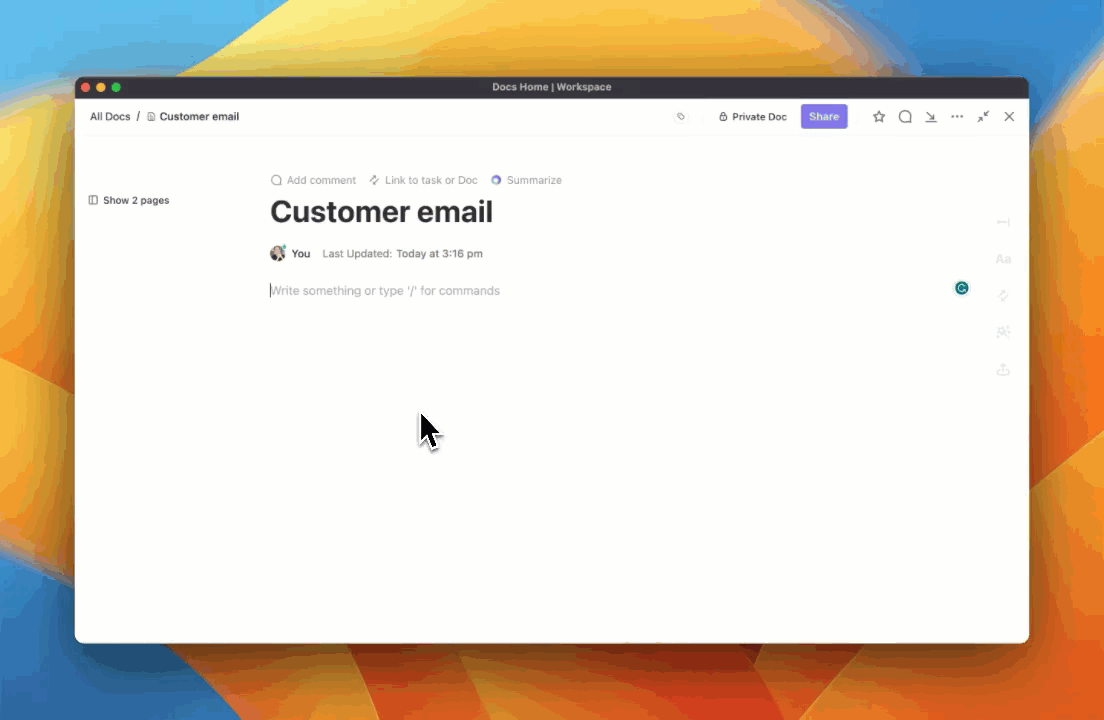
Aber das ist noch nicht alles, was ClickUp zu bieten hat; seine anderen Features für das Projektmanagement sind ebenso leistungsstark.
Effektives Aufgabenmanagement
Mit ClickUp können Sie Ihre Projektdetails in einem hierarchischen Format über Space, Ordner, Listen, Aufgaben und Unteraufgaben organisieren. Außerdem können Sie Checklisten, Unteraufgaben und benutzerdefinierte Felder zu Aufgaben hinzufügen, um diese detailliert zu verfolgen.
Ich finde es gut, dass ich Beziehungen und Abhängigkeiten auf Aufgabenebene definieren kann, sodass ich keine wichtigen To-dos übersehe. Die Prioritätskennzeichnungen helfen meinem Team außerdem dabei, zu entscheiden, welche Aufgaben zuerst erledigt werden müssen.
Darüber hinaus hilft Ihnen ClickUp dabei, alltägliche Prozesse zu beschleunigen. Es bietet über 50 anpassbare Automatisierungsrezepte, die Sie mit Aktionen, Auslösern oder Bedingungen verknüpfen können. Mit über 35 anpassbaren ClickApps, die die Projektmanagement-Software um zusätzliche Funktionen erweitern, können Sie die Benutzererfahrung individuell gestalten.
Kollaboratives Arbeiten
ClickUp Docs hilft Teams dabei, Dokumentationen zu erstellen, zu bearbeiten und untereinander sowie mit externen Stakeholdern zu teilen. Sie können Kommentare hinzufügen, umfangreiche Bearbeitungen vornehmen und Dokumente mit Aufgaben verknüpfen, um den Wissensaustausch zu vereinfachen.
Mit den Whiteboards in ClickUp stellen Sie sicher, dass alle Beiträge der Stakeholder in den Projektumfang einfließen. Ich verwende die Whiteboards, um meine Workflows aufzubauen (da ich ein visueller Denker bin!). Ich kann sogar Dokumente, Weblinks und Bilder einbetten, um einem Whiteboard mehr Tiefe und Kontext zu verleihen.
Ressourcenmanagement
*die Nachverfolgung des Fortschritts ist in ClickUp ganz einfach: Legen Sie Ihre Ziele in ClickUp Goals fest, weisen Sie sie den entsprechenden Eigentümern zu und erstellen Sie Ihr benutzerdefiniertes ClickUp-Dashboard für die Nachverfolgung in Echtzeit. Fügen Sie nach Belieben Widgets hinzu und geben Sie das Dashboard für relevante Stakeholder frei.
Mir gefällt auch, dass ich in meinen Projekten zwischen verschiedenen Ansichtstypen wechseln kann. Die Gantt-Diagramm-Ansicht gibt mir einen guten Überblick über die Projekte, während die Listenansicht mir jede Aufgabe mit ihrem Status, dem Verantwortlichen, der Priorität usw. anzeigt. In der Board-Ansicht kann ich Aufgaben per Drag & Drop in "In Bearbeitung", "Erledigt", "Zu starten" usw. verschieben, ganz im Kanban-Stil.
Vorlagen
In ClickUp stehen Ihnen außerdem über 1000 verschiedene Vorlagen zur Verfügung, mit denen Sie sofort loslegen können.
Ein Tool, das ich besonders nützlich finde, ist die ClickUp-Projektmanagement-Vorlage. Damit haben Sie einen Vorsprung bei Ihren Projekten. Es enthält erweiterte Features für komplexe Projektanforderungen und richtet mit wenigen Klicks einen organisierten Workspace für Sie ein. Wichtige Ansichten wie Liste, Kanban, Formular usw. sind enthalten.
Die Vorlage erleichtert die Organisation von Aufgaben durch voreingestellte Felder wie Priorität, Zeitschätzung, Metriken für den Erfolg usw. Verwenden Sie sie, um Planung von Grund auf zu vermeiden und Ihre Projekte effizient durchzuführen.
ClickUp macht den Alltag einfacher.
Und ich bin nicht der Einzige, der so denkt – eine G2-Bewertung sagt
"Ich bin von allem begeistert. Das KI-Tool ist ein unglaublicher Mehrwert. Ich liebe die Vielzahl an Ansichtsoptionen unter jedem Space. Ich liebe die umfassenden Optionen für sich wiederholende Aufgaben. Ich liebe die einfachen und übersichtlichen Kommentarfunktionen, die es meinem Team sehr leicht machen, bei der gemeinsamen Arbeit an verschiedenen Aufgaben auf dem Laufenden zu bleiben. Es ist insgesamt einfach die beste Aufgabenverwaltungssoftware auf dem Markt, und ich habe sie alle ausprobiert!"
Die besten Features von ClickUp
- Verwalten Sie Projekt-Workflows und organisieren Sie Ihre Arbeit effektiv mit ClickUp Aufgaben
- Visualisieren, verfolgen und verwalten Sie Ihre Aufgaben mit mehr als 15 ClickUp-Ansichten, die von Gantt-Diagrammen über Listen bis hin zu Kanban-Boards und mehr reichen
- Arbeiten Sie mit Ihrem Team in der ClickUp-Chat-Ansicht zusammen – diskutieren Sie Ideen, geben Sie Updates weiter und weisen Sie Ihren Teammitgliedern Kommentare direkt als Aktionselemente zu
- Finden Sie mit der Universal Search von ClickUp alles innerhalb der App und alles, was mit der App verbunden ist
- Zentralisieren und organisieren Sie Projektinformationen mit den KI-gestützten ClickUp-Dokumenten – schreiben, bearbeiten, teilen und arbeiten Sie in Echtzeit zusammen
- Planen und verwalten Sie Termine präzise mit der nativen ClickUp-App zur Zeiterfassung, die Sie sogar über die Chrome-Erweiterung nutzen können
- Verfolgen und vergleichen Sie den Status von Projekten mit umfangreichen und interaktiven ClickUp-Dashboards, die Sie nach Bedarf anpassen und für andere Beteiligten freigeben können
- Vernetzte Suche zum Organisieren von Dateien mit KI
- Verbinden und verfolgen Sie Unternehmens-, Team- und individuelle Ziele mit ClickUp Goals
Einschränkungen von ClickUp
- Die mobile App verfügt noch nicht über alle Features der Desktop-App
- Neue Benutzer könnten die umfassende Liste der Features überwältigend finden
Preise für ClickUp
- Free Forever
- Unlimited: 7 $/Monat
- Business: 12 $/Monat pro Benutzer
- Enterprise: Benutzerdefinierte Preise
- ClickUp Brain: Zu jedem kostenpflichtigen Plan für 7 $ pro Workspace-Mitglied pro Monat hinzufügen
Bewertungen und Rezensionen zu ClickUp
- G2: 4,7/5,0 (über 9.400 Bewertungen)
- Capterra: 4,7/5,0 (über 4.000 Bewertungen)
Was Benutzer über ClickUp sagen
Ein Ort für das Projektmanagement für ALLE meine Aufgaben im Zusammenhang mit meinem Geschäft und meinen CLIENTS. ClickUp hat den Lärm in meinem Posteingang reduziert, indem es mir ermöglicht, Client-Portale einzurichten, in denen 95 % der Client-Kommunikation untergebracht sind. Mein virtueller Assistent und ich haben auch unsere SOPs in ClickUp optimiert!
Ein Ort für das Projektmanagement für ALLE meine Aufgaben im Zusammenhang mit meinem Geschäft und meinen CLIENTS. ClickUp hat den Lärm in meinem Posteingang reduziert, indem es mir ermöglicht, Client-Portale einzurichten, in denen 95 % der Kommunikation mit Clients untergebracht sind. Mein virtueller Assistent und ich haben auch unsere SOPs in ClickUp optimiert!
2. Asana
Die beste Projektmanagement-Software für reibungslose Teamarbeit

Was Asana wirklich auszeichnet, ist seine benutzerfreundliche, übersichtliche Benutzeroberfläche. Ich muss mich nicht durch umständliche Menüs oder überladene Dashboards navigieren, was ich sehr schätze. Das spart tatsächlich viel Zeit. Die Benutzeroberfläche ist in fünf Bereiche unterteilt: Seitenleiste, Kopfzeile, obere Leiste, Hauptfenster und Aufgabenbereich.
Mir hat gefallen, dass jedes Element des Layouts zweckmäßig und intuitiv ist, sodass Sie sofort loslegen und mit dem Projektmanagement beginnen können. Sie können Ihre Favoriten zur schnellen Navigation in der Seitenleiste von Asana hinzufügen.
Uns hat gefallen, dass Asana Ihnen mit vorgefertigten Projektvorlagen und einem benutzerfreundlichen Workflow-Builder hilft, Ihr Projekt schnell zu starten. Mit Features wie Fortschrittsverfolgung und Fälligkeitsdaten ist auch die Verwaltung von Projekten ziemlich einfach. Und die verspielten Animationen, wenn Sie eine Aufgabe als erledigt markieren, werden Ihnen ein Lächeln ins Gesicht zaubern.
Sie können Ihr Team ganz einfach zu Aufgaben hinzufügen und über Kommentare mit ihm kommunizieren. Asana schafft Ordnung und sorgt dafür, dass Sie und Ihr Team sich auf das Wesentliche konzentrieren können: die Erledigung Ihrer Aufgaben!
Allerdings habe ich festgestellt, dass Asana keine benutzerdefinierten Aufgabenstatus oder Rollen bietet. Außerdem können Sie keine Checklisten für Aufgaben erstellen oder mehrere Mitarbeiter einer Aufgabe zuweisen, was wir als einschränkend empfanden.
Die besten Features von Asana
- Verschaffen Sie sich einen umfassenden Überblick über Ihr Projekt in Form von Boards, Listen, Zeitleisten, Kalendern und Gantt-Diagrammen
- Richten Sie die Automatisierung von Workflows mithilfe von Formularen, Regeln, Bundles und Vorlagen ein
- Verwalten Sie Ressourcen effektiv mit Features wie Workload-Management und Zeiterfassung
- Nutzen Sie KI im Projektmanagement mit Asana Intelligence für intelligente Felder, Zusammenfassungen, Bearbeitung, Status, Antworten und Übersichten
- Zentralisieren Sie Ihr Projektmanagement, indem Sie Asana mit über 200 Apps (einschließlich ClickUp) verbinden und dabei unbegrenzte Projekte und Speicherplatz genießen
Einschränkungen von Asana
- Der Aufbau und die Verwaltung einer Wissensdatenbank sind zwar machbar, aber auch eine Herausforderung
- Es fehlt ein umfassender Satz von Vorlagen für das Projektmanagement
- Asana Intelligence ist im kostenlosen Plan für Projektmanagement-Software nicht verfügbar
Preise für Asana
- Persönlich: 0 $
- Starter: 13,49 $/Monat pro Benutzer
- Erweitert: 30,49 $/Monat pro Benutzer
- Enterprise: Benutzerdefinierte Preise
- Enterprise+: Benutzerdefinierte Preise
Bewertungen und Rezensionen zu Asana
- G2: 4,3/5,0 (über 9.900 Bewertungen)
- Capterra: 4,5/5,0 (über 12.500 Bewertungen)
Was Benutzer über Asana sagen
Das Tool ist sehr intuitiv und leicht zu bedienen. Die Benutzeroberfläche ist großartig und entspricht anderen Tools, was bei der Umstellung von einem anderen Tool sehr hilfreich ist. Ein großes Plus sind die zahlreichen Animationen beim Abschließen von Aufgaben, die die Monotonie eines Arbeitstages auflockern.
Das Tool ist sehr intuitiv und leicht zu bedienen. Die Benutzeroberfläche ist großartig und entspricht anderen Tools, was bei der Umstellung von einem anderen Tool sehr hilfreich ist. Ein großes Plus sind die zahlreichen Animationen beim Abschließen von Aufgaben, die die Monotonie eines Arbeitstages auflockern.
3. Trello
Beste Projektmanagement-Software für die Visualisierung im Kanban-Board-Stil

Trello ist perfekt für Sie geeignet, wenn Sie wie ich ein visueller Denker sind und gerne Projekte mit Kanban-Boards verwalten. Trello ist ein unkompliziertes Tool, mit dem Sie komplexe Projekte in einfache Kanban-Boards umwandeln und den Workflow visualisieren können. Das interaktive digitale Kanban-Board hilft Ihnen, den Status von Projekten und Aufgaben schnell zu aktualisieren, indem Sie Karten zwischen Phasen wie "Zu erledigen", "Backlog", "In Bearbeitung" und "Erledigt" verschieben
Auf diese Weise lassen sich Fortschritte, Probleme und Ressourcenengpässe leicht erkennen. Wir haben außerdem festgestellt, dass wir Power-Ups verwenden können, um erweiterte Projektmanagement-Features hinzuzufügen, ohne die Benutzeroberfläche zu überladen.
Sie können benutzerdefinierte Felder zur Personalisierung und Beschreibungen zur Priorisierung von Aufgaben verwenden.
Das Tool ist einfach, aber vielleicht auch zu einfach. Ohne benutzerdefinierte Status und die Möglichkeit, Ziele zu erstellen und nachzuverfolgen, ist Trello möglicherweise nicht für komplexe Projekte geeignet.
Die besten Features von Trello
- Verschaffen Sie sich mit einem einfachen Layout im Kanban-Stil einen schnellen Überblick über Ihr Projekt
- Visualisieren Sie die Details Ihres Projekts als Boards, Listen und Karten
- Organisieren Sie Projektdaten wie Mitgliederangaben, Fälligkeitsdaten, Anhänge usw. an einem Ort
- Passen Sie Trello-Karten mithilfe benutzerdefinierter Felder an spezifische Geschäftsanforderungen an
- Legen Sie automatisierte Regeln für verschiedene Aktionen fest, um Workflows mit dem raffinierten KI-Assistenten Butler zu automatisieren
Einschränkungen von Trello
- Bietet keinen Echtzeit-Chat und keine intelligenten Benachrichtigungen
- Das einfache Kartensystem eignet sich möglicherweise nicht für größere und komplexere Projekte
- Collaboration-Tools und andere Ansichten als das Board sind kostenpflichtig
- Bietet keinen 24/7-Support
Preise für Trello
- Kostenlos: 0
- Standard: 6 $/Monat pro Benutzer
- Premium: 12,50 $/Monat pro Benutzer
- Enterprise: 17,50 $/Monat pro Benutzer für 50 Benutzer
Bewertungen und Rezensionen zu Trello
- G2: 4,4/5,0 (über 13.500 Bewertungen)
- Capterra: 4,5/5,0 (über 23.100 Bewertungen)
Was Benutzer über Trello sagen
Es ist eine außergewöhnliche App mit Kanban-Boarding. Fantastisch durch die Verwendung von Drag & Drop für Aufgabenaktualisierungen. Umfangreiche Aufgabenplanung. Zuverlässig durch Visualisierung von Projekten mithilfe von Diagrammen.
Es ist eine außergewöhnliche App mit Kanban-Boarding. Fantastisch mit Drag-and-Drop-Funktion für Aufgabenaktualisierungen. Umfangreiche Aufgabenplanung. Zuverlässig mit Visualisierung von Projekten mithilfe von Diagrammen.
4. Wrike
Beste Projektmanagement-Software für Client- und Team-Management

Wir haben festgestellt, dass Wrike eine ausgezeichnete Projektmanagement-Software ist, um Stakeholder zu verwalten und auf dem Laufenden zu halten. Ganz gleich, ob Sie mit internen Teams oder externen Clients zusammenarbeiten, mit Wrike bleiben alle informiert und zufrieden, auch wenn sie selbst kein kostenpflichtiges Konto haben.
Ich fand dies besonders nützlich im Umgang mit einem Client, der kein Konto in unserem Projektmanagement-Tool für Status-Updates erstellen wollte.
Ich habe damit interaktive Dashboards mit verschiedenen Berechtigungsstufen erstellt, um Informationen freizugeben, ohne die Datenschutz und Sicherheit zu gefährden. Beim Testen des Tools hat uns gefallen, dass wir benutzerdefinierte Berichte und verschiedene Arten von Projektansichten erstellen konnten.
Was uns außerdem besonders aufgefallen ist, ist, wie Wrike Kommunikationssilos beseitigt. Mit seinen Echtzeit-Updates und Tools zur Prüfung können Sie alle auf dem Laufenden halten und für Transparenz sorgen.
Ich würde mir jedoch wünschen, dass sie auch eine Ansicht "Alles" und eine Möglichkeit zum Erstellen von Notizen wie in Notepad hinzufügen würden.
Die besten Features von Wrike
- Erledigen Sie Ihre Arbeit schneller und reibungsloser mit Wrike's Work Intelligence, einem KI-Tool für Projektmanagement
- Initiieren Sie Aufgaben oder Projekte mit einem einfachen Anfrageformular
- Organisieren Sie Projekte in speziellen Spaces und katalogisieren Sie Daten in Projekten, Ordnern, Aufgaben und Unteraufgaben
- Visualisieren Sie Ihre Arbeit in verschiedenen Layouts wie Kalender-Ansicht, Kanban-Board, Tabellen-Ansicht, Gantt-Diagrammen und Workload-Diagrammen
- Vereinfachen Sie das Stakeholder-Management mit Features wie Cross-Tagging, Live-Bearbeitung von Dokumenten, Prüfung, externen Mitarbeitern usw.
Limits von Wrike
- Der kostenlosen Version der Projektmanagement-Software fehlen Features wie Gantt-Diagramme, Dashboards und Automatisierung
- Neue Benutzer werden anfangs Schwierigkeiten beim Erlernen und Verwenden haben
- Einige Benutzer empfinden die Benutzeroberfläche als umständlich, was die Arbeit behindert
Preise für Wrike
- Free
- Team: 9,80 $/Monat pro Benutzer
- Business: 24,80 $/Monat pro Benutzer
- Enterprise: Benutzerdefinierte Preise
- Pinnacle: Benutzerdefinierte Preise
Bewertungen und Rezensionen zu Wrike
- G2: 4,2/5,0 (über 3.600 Bewertungen)
- Capterra: 4,4/5,0 (über 2.600 Bewertungen)
Was Benutzer über Wrike sagen
Mir gefällt, dass ich mit meinem Team kommunizieren und mir leicht einen Überblick über ein größeres Projekt verschaffen kann. Sobald man die Struktur von Wrike verstanden hat, ist es einfach, mit Stakeholdern und Teamkollegen zu kommunizieren.
Mir gefällt, dass ich mit meinem Team kommunizieren und mir leicht einen Überblick über ein größeres Projekt verschaffen kann. Sobald man die Struktur von Wrike verstanden hat, ist es einfach, mit Stakeholdern und Teamkollegen zu kommunizieren.
5. Zoho Projects
Bestes Projektmanagement-Tool in der Zoho-Umgebung

Engagierte Zoho-Benutzer müssen nicht lange nach einem Projektmanagement-Tool suchen. Zoho Projects ist ein natives Aufgabenmanagementsystem für alle, die innerhalb der Zoho-Plattform bleiben möchten. Es ist auch ziemlich erschwinglich, wenn Sie bereits in das Zoho-Ökosystem investiert haben.
Mir hat gefallen, wie sich Zoho Projects nahtlos in andere Zoho-Anwendungen und Tools von Drittanbietern integrieren lässt, die mein Team täglich nutzt. Aber mit einer nicht sehr intuitiven Benutzeroberfläche und ohne Fokus auf Features für die Berichterstellung ist es möglicherweise nicht die beste Option für Sie. Außerdem lohnt sich die Investition in die Zoho-Umgebung nur, wenn Sie umfangreiche und komplexe Anforderungen haben.
Die besten Features von Zoho Projects
- Implementieren Sie ein praxisorientiertes Aufgabenmanagement mit Projektstrukturplänen, universellen Add-Ons, Aufgabenlisten, Erinnerungen und wiederholenden Aufgaben
- Passen Sie Layouts, Felder, Ansichten, Status, Vorlagen, Tags usw. an.
- Arbeiten Sie mit anderen über Feeds, Chats, Erwähnungen, Foren, E-Mails und Dokumente zusammen
- Entwerfen Sie automatisierte Workflows, die Ihren Geschäftsregeln und Ihrer Logik entsprechen
- Vereinfachen Sie das Zeitmanagement für die Rechnungsstellung und Workload-Verwaltung
Einschränkungen von Zoho Projects
- Das Dashboard und die Benutzeroberfläche von Zoho sind noch stark verbesserungswürdig und es fehlen grundlegende Features für die Berichterstellung
- Das Organisieren, Sortieren und Suchen von Daten ist äußerst unintuitiv
- Die Anpassung ist mühsam und zeitaufwändig
Preise für Zoho Projects
- Kostenlos: 0
- Premium: 4 $/Monat pro Benutzer
- Enterprise: 9 $/Monat pro Benutzer
Bewertungen und Rezensionen zu Zoho Projects
- G2: 4,3/5,0 (über 400 Bewertungen)
- Capterra: 4,4/5,0 (über 500 Bewertungen)
Was Benutzer über Zoho Projects sagen
Zoho One ist ein gutes CRM und eine Suite von Tools für kleine Unternehmen, die preisbewusst sind. Es ist einfach zu bedienen für Personen, die mit CRMs nicht vertraut sind. Es fehlen viele der Integrationen und Funktionen, die Sie mit Hubspot oder Salesforce erhalten, aber es funktioniert gut, wenn Sie nur grundlegendes E-Mail-Marketing, eine Möglichkeit zur Verwaltung von Kontakten und einfache Abonnements und Produkte benötigen.
Zoho One ist ein gutes CRM und eine Suite von Tools für kleine Unternehmen, die preisbewusst sind. Es ist einfach zu bedienen für Personen, die mit CRMs nicht vertraut sind. Es fehlen viele der Integrationen und Funktionen, die Sie mit Hubspot oder Salesforce erhalten, aber es funktioniert gut, wenn Sie nur grundlegendes E-Mail-Marketing, eine Möglichkeit zur Verwaltung von Kontakten und einfache Abonnements und Produkte benötigen.
Lesen Sie auch: Die besten Tools für das Management von Bauprojekten
6. Monday. com
Die beste Projektmanagement-Software für Unternehmen jeder Größe

Egal, ob Sie ein schnell wachsendes Start-up mit großem Potenzial oder ein etabliertes Unternehmen sind, Monday.com passt sich Ihren sich ändernden Anforderungen an. Wir haben festgestellt, dass die intuitive Benutzeroberfläche der Projektmanagement-Software gut skalierbar ist und Teams unterschiedlicher Größe eine Vielzahl von Funktionen ausführen können.
Egal, ob Sie eine einfache To-Do-Liste verwalten oder eine Projektstruktur für ein komplexes Projekt erstellen möchten, mit Monday.com ist das ganz einfach. Je nach Projekt können Sie außerdem zwischen der Gantt-Diagramm-Ansicht, der Kalender-Ansicht und Kanban-Boards wechseln.
Leider benötigen Sie einen der teureren kostenpflichtigen Pläne, um auf wichtige Features wie Integrationen und Automatisierung zugreifen zu können. Monday.com bietet auch keine Bildschirmaufnahme-Funktion, die für Remote-Teams unerlässlich ist.
Monday. com beste Features
- Nutzen Sie die Hilfe des KI-Assistenten Monday, um Ihre Arbeit zu automatisieren und Inhalte zu generieren
- Treffen Sie intelligentere Entscheidungen mit anpassbaren Dashboards mit über 30 Widgets
- Zeigen Sie Ihr Projekt so an, wie Sie es möchten, mit über 10 Projektansichten wie Gantt-Diagrammen, Kanban-Boards usw.
- Nutzen Sie die Vorteile der Code-freien Erstellung, um Geschäfts-Workflows anzupassen und zu automatisieren
- Implementieren Sie ein durchgängiges Aufgabenmanagement, das zu Ihren Projekten, Zielen und Workflows passt
- Nahtlose Zusammenarbeit mit Whiteboard, eingebetteten Dokumenten, Aktualisierungsbereich usw.
Monday. com Einschränkungen
- Einige Benutzer haben angegeben, dass die kostenlose Projektmanagement-Software stark abgespeckt ist, sodass sie sich wie eine bunte Excel-Tabelle anfühlt
- Eine steile Lernkurve in Verbindung mit hohen Kosten schreckt ab
- Verarbeitet große Datenmengen, was sich auf die Leistung auswirkt und die Plattform verlangsamt
Monday. com Preise
Für 3 bis 49 Plätze:
- Free
- Basis: 12 $/Monat pro Platz
- Standard: 14 $/Monat pro Platz
- Pro: 24 $/Monat pro Platz
- Enterprise: Benutzerdefinierte Preise
Monday. com Bewertungen und Rezensionen
- G2: 4,7/5,0 (über 10.600 Bewertungen)
- Capterra: 4,6/5,0 (über 4.700 Bewertungen)
Was Benutzer über Monday.com sagen
Insgesamt ist Monday ein gutes Tool für das Projektmanagement. Ich würde es Start-ups und Unternehmen mit hohem Arbeitsaufkommen wärmstens empfehlen.
Insgesamt ist Monday ein gutes Tool für das Projektmanagement. Ich würde es Start-ups und Unternehmen mit hohem Arbeitsaufkommen wärmstens empfehlen.
Haben Sie den Monday Blues? Wir haben Monday-Alternativen für Sie 🙌
7. Jira
Die beste Projektmanagement-Software für agile und IT-Teams

Jira ist eine beliebte Projektmanagement-Software für agile Entwicklung und IT-Projekte. IT- und Projektmanager nutzen sie, um Probleme und Fehler zu verfolgen, einen kollaborativen Entwicklungsraum einzurichten und Sprints zu koordinieren.
Wir fanden Jira beeindruckend, aber eher für erfahrene IT-Profis geeignet. Es ist sehr effektiv für die Verwaltung agiler Projekte, bei denen Entwickler User Stories erstellen und den Fortschritt visuell verfolgen.
Obwohl es sich hervorragend für die Nachverfolgung von Fehlern eignet, fanden wir es für andere Aufgaben im Projektmanagement nicht einfach zu bedienen. Außerdem steigen die Kosten für Jira durch das Hinzufügen von Plugins zur Erweiterung der Funktionen schnell an.
Es bietet eine gute Auswahl an Vorlagen, mit denen Sie schnell loslegen können.
Die besten Features von Jira
- Erstellen Sie Scrum-Boards, um große, komplexe Projekte in kleinere, überschaubare Aufgaben zu unterteilen
- Behalten Sie den Überblick über Projekte mit sofort einsatzbereiten Dashboards und Berichten
- Nutzen Sie die intuitive Drag-and-Drop-Funktion, um die Automatisierung einzurichten
- Mit DevOps-Sichtbarkeit und Zugriff auf Repositorys können sich Entwickler auf die Code-Entwicklung konzentrieren
- Richten Sie Open DevOps ein, um Jira automatisch mit Atlassian und Partner-Tools zu integrieren
Einschränkungen von Jira
- Die Such- und Filtersysteme könnten intuitiver sein
- Die Kosten für das Abonnement steigen ständig, ohne dass ein greifbarer Mehrwert entsteht
- Die starre Benutzeroberfläche und die schwierige Anpassung machen Jira unflexibel
Preise für Jira
Für 10 Benutzer:
- Kostenlos: 0
- Standard: 8,15 $/Monat pro Benutzer
- Premium: 16 $/Monat pro Benutzer
- Enterprise: Benutzerdefinierte Preise
Bewertungen und Rezensionen zu Jira
- G2: 4,3/5,0 (über 5.800 Bewertungen)
- Capterra: 4,5/5,0 (über 14.000 Bewertungen)
Was Benutzer über Jira sagen
Ich bin absolut begeistert von JIRA, der Support ist zwar mangelhaft, aber die benutzerdefinierten Anpassungsmöglichkeiten sind erstklassig. Wir haben eine Menge manueller, mühsamer Arbeit durch Automatisierungsregeln eliminiert, und die Dashboards, die man erstellen kann, sind ziemlich gut.
Ich bin absolut begeistert von JIRA, der Support ist zwar mangelhaft, aber die benutzerdefinierten Anpassungsmöglichkeiten sind erstklassig. Wir haben eine Menge manueller, mühsamer Arbeit durch Automatisierungsregeln eliminiert, und die Dashboards, die erstellt werden können, sind ziemlich gut.
8. Basecamp
Das beste Projektmanagement-System für die Online-Zusammenarbeit

Für mich ist Basecamp ein Beispiel dafür, "wie man die Dinge einfach hält"
Im Gegensatz zu anderen Projektmanagement-Tools, die mit zahlreichen Funktionen punkten, verfügt Basecamp über eine benutzerfreundliche Oberfläche mit grundlegenden Features.
Diese Projektmanagement-Software konzentriert sich auf die Online-Zusammenarbeit, die Verbindung kleiner Teams und die Fokussierung auf die Ziele. Sie hilft Teams, besser zu kommunizieren, mit Message Boards, Dateifreigabe, To-Do-Listen usw.
Mir hat gefallen, dass Basecamp ein zentraler hub zum Freigeben von Dateien, Updates, Ressourcen und anderen wichtigen Materialien ist. Stellen Sie es sich als internes Forum für Ihr Unternehmen vor. Darüber hinaus können Teams problemlos zusammenarbeiten, ohne sich von den Projektmanagement-Features überfordert zu fühlen. Unserer Meinung nach macht dies Basecamp zu einem der besten unkomplizierten Tools für die Zusammenarbeit.
Ohne wesentliche Features wie benutzerdefinierte Felder und Status, native Dokumente, Tags, Gantt-Diagramme und Ähnliches fanden wir die Software jedoch etwas eingeschränkt. Außerdem gibt es keinen kostenlosen Plan, sondern nur eine kostenlose Testversion.
Die besten Features von Basecamp
- Organisieren Sie Aufgaben, Zuweisungen und Zeitpläne in einem Dashboard auf einer einzigen Seite
- Bleiben Sie über Nachrichten auf dem Laufenden, einem zentralen Speicherort für Teamdiskussionen
- Erstellen Sie To-Do-Listen und verfolgen Sie Arbeiten, Termine, Fortschritte und Verantwortlichkeiten
- Interagieren Sie mit Teammitgliedern mithilfe von Funktionen für die Zusammenarbeit wie Campfire
- Erstellen, speichern, freigeben und besprechen Sie Dateien und Bilder – physisch oder in der Cloud
Einschränkungen von Basecamp
- Das forumähnliche Layout eignet sich hervorragend für kleinere Projekte, stößt jedoch bei größeren und komplexeren Projekten an seine Grenzen
- Es fehlen grundlegende Features wie Gantt-Diagramme, Aufgabenverteilung usw., die in den meisten Projektmanagement-Tools vorhanden sind
- Das Message Board und der Chat neigen zum Einfrieren
Preise für Basecamp
- Basecamp: 15 $/Monat pro Benutzer
- Basecamp Pro Unlimited: 299 $/Monat pro Benutzer
Bewertungen und Rezensionen zu Basecamp
- G2: 4,1/5,0 (über 5.200 Bewertungen)
- Capterra: 4,3/5,0 (über 14.400 Bewertungen)
Was Benutzer über Basecamp sagen
Basecamp ist sehr benutzerfreundlich und bietet viele Features für unser Team. Es ermöglicht uns die Zusammenarbeit an Projekten/Ereignissen sowie die tägliche Kommunikation. Die Mitglieder unseres Teams, die mit Basecamp am erfolgreichsten sind, nutzen es den ganzen Tag über, jeden Tag.
Basecamp ist sehr benutzerfreundlich und bietet viele Features für unser Team. Es ermöglicht uns die Zusammenarbeit an Projekten/Ereignissen sowie die tägliche Kommunikation. Die Mitglieder unseres Teams, die mit Basecamp am erfolgreichsten sind, nutzen es den ganzen Tag über, jeden Tag.
9. Smartsheet
Die beste Projektmanagement-Software für Liebhaber von Tabellenkalkulationen

Wenn Ihr Team gerne mit Tabellenkalkulationen arbeitet, bedeutet die Einführung einer Projektmanagement-Software nicht, dass Sie diesen Arbeitsstil aufgeben müssen.
Das Layout der Smartsheet-Tabelle vereinfacht Ihre Arbeit mit Aufgabenverfolgung, Kommentaren und Terminen. Es bietet außerdem Projektmanagement-Features wie automatisierte Workflows, Gantt-Diagramme, Dashboards in Echtzeit und Zusammenarbeit – alles integriert in die Tabellenumgebung. Das ist besonders nützlich, wenn Sie mit Excel vertraut sind! Darüber hinaus lässt es sich mit vielen Tools integrieren, die Sie bei der Arbeit verwenden.
Die KI-Tools für Formeln, Texte und Zusammenfassungen haben uns gut gefallen, aber sie werden nur im Enterprise-Plan angeboten. Auch die fehlende Möglichkeit, Notizen und Dokumente zu erstellen und Ziele zu definieren, fand ich ziemlich schade.
Die besten Features von Smartsheet
- Visualisieren Sie Ihre Projekte in verschiedenen Ansichten wie Rastern, Gantt-Diagrammen, Karten, Kalendern usw.
- Generieren Sie Formeln oder Text in Tabellenzellen mit KI-Tools
- Vereinfachen Sie die Zusammenarbeit durch das Freigeben von Dokumenten, Prüfungen, Benachrichtigungen und Threads für Unterhaltungen
- Nutzen Sie vorgefertigte Vorlagen für das Budget- und Ressourcenmanagement usw.
- Erstellen und verfolgen Sie kritische Pfade und verwalten Sie gleichzeitig Abhängigkeiten zwischen Aufgaben und Workloads
Einschränkungen von Smartsheet
- Sie können nicht mehrere Tabellen innerhalb einer einzigen Smartsheet-Datei hinzufügen
- Projektvisualisierung und -darstellung können verbessert werden
- Unzureichender Support für Formeln und Kapazität des Speichers
Preise für Smartsheet
- Free
- Pro: 9 $/Monat pro Benutzer
- Business: 32 $/Monat pro Benutzer
- Enterprise: Benutzerdefinierte Preise
Bewertungen und Rezensionen zu Smartsheet
- G2: 4,4/5,0 (über 15.000 Bewertungen)
- Capterra: 4,5/5,0 (über 3.200 Bewertungen)
Was Benutzer über Smartsheet sagen
Was mir an Smartsheet am besten gefällt, ist seine Vielseitigkeit und Benutzerfreundlichkeit. Da das Programm über eine intuitive Benutzeroberfläche verfügt, ist es sehr einfach, Tabellen und Dashboards nach meinen Wünschen und den Anforderungen der Projekte, an denen ich beteiligt bin, zu erstellen und anzupassen.
Was mir an Smartsheet am besten gefällt, ist seine Vielseitigkeit und Benutzerfreundlichkeit. Da das Programm über eine intuitive Benutzeroberfläche verfügt, ist es sehr einfach, Tabellen und Dashboards nach meinen Wünschen und den Anforderungen der Projekte, an denen ich beteiligt bin, zu erstellen und anzupassen.
Lesen Sie auch: Vergleich zwischen Excel und Projektmanagement-Tools
10. Adobe Workfront
Beste Projektmanagement-Plattform für Marketing-Teams

Ich bin absolut dafür, ein einziges Tool anstelle vieler verschiedener Systeme oder Plattformen zu verwenden. Wenn ich jedoch an einem kreativen oder Marketing-Projekt arbeiten musste, war Adobe Workfront immer die erste Wahl – und ich werde Ihnen sagen, warum.
Adobe Workfront und andere Adobe-Produkte wie Illustrator und Photoshop können eine einheitliche kreative Umgebung für Ihr Team schaffen. Die Features für das Projektmanagement, wie Asset-Management, Ressourcenplanung und digitale Prüfung, sind auf die Anforderungen kreativer Projekte zugeschnitten.
Es bietet einen kompletten Satz von Tools für jede Art von kreativen Anforderungen. Dieser fokussierte Ansatz gibt Künstlern mehr Freiraum für ihre kreativen Aktivitäten. Allerdings finde ich den umfangreichen Funktionsumfang und die etwas komplexen Workflows etwas überwältigend.
Wir glauben, dass Workfront nur für große Unternehmen geeignet ist, die spezielle Tools für das Kreativmanagement benötigen.
Die besten Features von Adobe Workfront
- Planen, weisen Sie zu und liefern Sie Arbeit von unterwegs mit dynamischem Aufgabenmanagement
- Nutzen Sie Automatisierung, um Aufgaben zu priorisieren und schnell den richtigen Teams zuzuweisen
- Verfolgen Sie den Fortschritt Ihrer Projekte und identifizieren Sie Engpässe mit Dashboards in Echtzeit
- Verbinden Sie verteilte Teams mit zentralisierter Kommunikation und einem Online-Genehmigungsprozess
- Integrieren Sie sie in andere Adobe-Produkte wie Adobe Experience Cloud, Adobe Creative Cloud, Marketo Engage usw.
Einschränkungen von Adobe Workfront
- Verwendet veraltete Techniken wie selbstgesteuerte Aufzeichnungen und Community-basierte Foren für Onboarding und Schulungen
- Die Benutzeroberfläche ist starr, klobig und kann nicht an die Anforderungen des Geschäfts angepasst werden
- Neigt dazu, Ihren Posteingang mit unerwünschten Benachrichtigungen zu überfluten, selbst wenn Sie die Einstellungen ändern, um dies zu verhindern
Preise für Adobe Workfront
- Auswählen: Benutzerdefinierte Preise
- Prime: Benutzerdefinierte Preise
- Ultimate: Benutzerdefinierte Preise
Bewertungen und Rezensionen von Adobe Workfront
- G2: 4,1/5,0 (über 900 Bewertungen)
- Capterra: 4,4/5,0 (über 1.400 Bewertungen)
Was Benutzer über Adobe Workfront sagen
Vor Workfront hatte meine Marketingabteilung Schwierigkeiten, Marketingaufgaben mit mehreren Personen an verschiedenen Standorten zu kommunizieren. Wir haben mehrere Tools recherchiert, bevor wir uns für WF entschieden haben, da es die besten Prozesse, Workflows und Berichte für eine Kreativabteilung bietet. Allein das Tool zur Prüfung ist erstklassig.
Vor Workfront hatte meine Marketingabteilung Schwierigkeiten, Marketingaufgaben mit mehreren Personen an verschiedenen Standorten zu kommunizieren. Wir haben mehrere Tools recherchiert, bevor wir uns für WF entschieden haben, da es die besten Prozesse, Workflows und Berichte für eine Kreativabteilung bietet. Allein das Tool für die Prüfung ist erstklassig.
11. Microsoft Project
Das beste Projektmanagement-Tool für eine effektive Ressourcenplanung
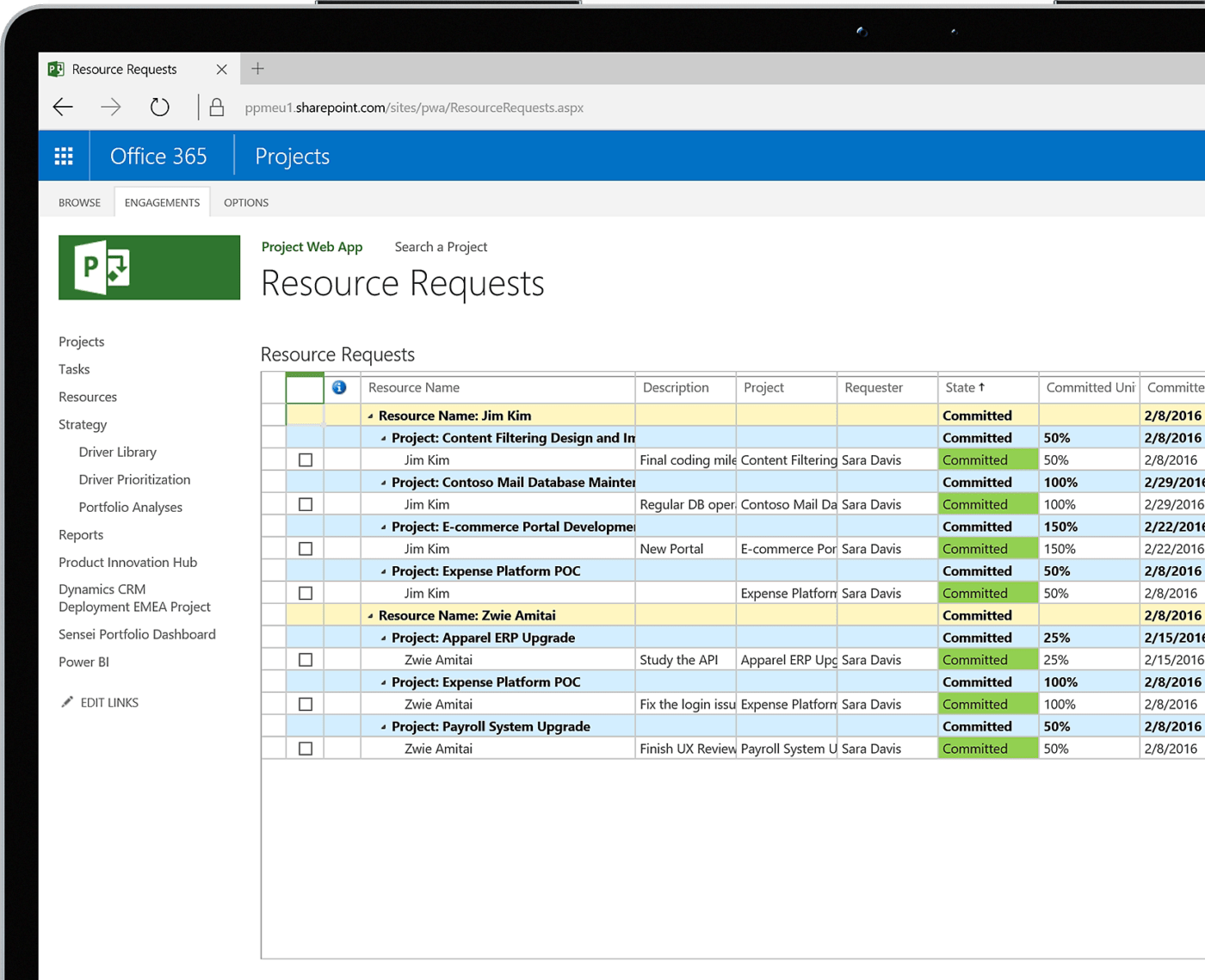
Project, das bald in Microsoft Planner umbenannt wird, richtet sich an Unternehmen, die an mehreren Projekten mit komplexen Ressourcenanforderungen arbeiten. Etablierte Unternehmen nutzen es, um große Projekte zu planen, auszuführen und einfach zu verfolgen. Ich würde es sogar als Portfolio-Management-Tool bezeichnen.
Die leistungsstarken Planungs-Features von Microsoft Project helfen Ihnen dabei, detaillierte Zeitleisten für Projekte zu entwickeln, Abhängigkeiten zwischen Aufgaben zu verwalten und die Ressourcenzuweisung zu optimieren, um Konflikte zu vermeiden. Natürlich sind diese Probleme in großen Unternehmen noch dringlicher.
Besonders gut gefallen haben uns die umfassenden Funktionen zur Berichterstellung. Die Plattform ermöglicht es Projektmanagern, den Projektstatus, die Budgetleistung und den erzielten Wert in jeder Phase des Projekts nachzuverfolgen. Die Integration in die Microsoft-Suite ist ein zusätzlicher Pluspunkt, insbesondere wenn Sie bereits im Microsoft 365-Ökosystem arbeiten.
Microsoft Project ist eine gute Wahl für Unternehmen, die mehrere Projekte verwalten möchten. Für andere Anwendungsfälle würde ich es jedoch nicht empfehlen.
Außerdem kann der Wasserfall-Stil des Projektmanagements Probleme für agile Projektteams mit sich bringen, die eher iterativ vorgehen. Mit anderen Worten: Der Markt für Microsoft Project ist ziemlich nischig.
Die besten Features von Microsoft Project
- Als lokale oder Cloud-basierte Projektmanagement-Software bereitstellen
- Verwalten Sie dynamische Zeitpläne in Abhängigkeit von der Dauer des Projekts, dem erforderlichen Aufwand, der Stärke des Teams usw.
- Arbeiten Sie mit Team-Mitgliedern über Microsoft Teams zusammen, um Dateien freizugeben, zu chatten, Meetings zu veranstalten usw.
- Erstellen Sie mit Power BI interaktive Dashboards, um den Fortschritt und die Abhängigkeiten von Projekten nachzuverfolgen
- Nahtlose Integration mit anderen Microsoft 365-Anwendungen wie Loop, Outlook, Viva Goals, Teams usw.
Einschränkungen von Microsoft Project
- Da es sich eher um eine Portfolio-Management-Software handelt, ist sie nicht ideal für kleinere Projekte geeignet
- Hat eine steile Lernkurve, wodurch es für neue Benutzer ungeeignet ist
- Keine Integration mit Anwendungen, Software und Plattformen von Drittanbietern
Preise für Microsoft Project
Cloud-Bereitstellung
- Planner Plan 1: 10 $/Monat pro Benutzer
- Projektplan 3: 30 $/Monat pro Benutzer
- Projektplan 5: 55 $/Monat pro Benutzer
Bereitstellung vor Ort
- Project Standard 2021: 679,99 $ einmaliger Kauf
- Project Professional 2021: 1.299,99 $ einmaliger Kauf
- Project Server: Benutzerdefinierte Preise
Bewertungen und Rezensionen zu Microsoft Project
- G2: 4,0/5,0 (über 1.600 Bewertungen)
- Capterra: 4,4/5,0 (über 1.800 Bewertungen)
Was Benutzer über Microsoft Project sagen
Ihre übersichtliche Funktion zur Kapazitätsplanung vereinfacht unsere Arbeit bei der effizienten Zuweisung von Ressourcen. Auch die Tools für die Terminierung und Planung sind hervorragend – visuelle Zeitleisten (Gantt-Diagramme) und die Verfolgung von Abhängigkeiten helfen uns, den Fortschritt des Projekts zu überwachen.
Ihre übersichtliche Funktion zur Kapazitätsplanung vereinfacht unsere Arbeit bei der effizienten Zuweisung von Ressourcen. Auch die Tools für die Terminplanung und Planung sind hervorragend – visuelle Zeitleisten (Gantt-Diagramme) und die Verfolgung von Abhängigkeiten helfen uns, den Fortschritt des Projekts zu überwachen.
12. TeamWork
Das beste Projektmanagement-Tool für Nachverfolgung und Berichterstellung

Wenn Sie auf der Suche nach einer einfachen Projektmanagement-Software zur Überwachung von Leistung und Zeitleisten sind, sollten Sie sich für TeamWork entscheiden.
Alle Projektmanagement-Tools bieten zwar Echtzeit-Einblicke in Projekte, aber wir haben festgestellt, dass TeamWork mit seiner anpassbaren Berichterstellung noch einen Schritt weiter geht. In TeamWork können Sie maßgeschneiderte Dashboards erstellen, um Metriken zu Projektfinanzen, Zeitleisten, Workloads und vielem mehr zu verfolgen.
Eine solche sorgfältige Nachverfolgung des Projektstatus hilft Ihnen, Probleme zu erkennen, bevor sie auftreten. Darüber hinaus erhalten Sie umfassende Berichte, die Sie mit den Beteiligten teilen können, um alle auf dem Laufenden zu halten.
Wir haben jedoch festgestellt, dass Sie einen der kostenpflichtigen Pläne benötigen, um auf die wichtigsten Features des Tools zugreifen zu können.
Die besten Features von TeamWork
- Effizientes Verwalten und Jonglieren von Ressourcen und Workloads
- Erfassen Sie Zeiten mit einer integrierten Zeiterfassung für mühelose Rechnungsstellung, Spesenabrechnung, Budgetverwaltung und Berechnung von abrechnungsfähigen Kosten oder Projektkosten
- Organisieren Sie Aufgaben und Unteraufgaben mit benutzerdefinierten Feldern, Tags und Versionen
- Arbeiten Sie mit internen und externen Stakeholdern über Kommentare, Nachrichten, Dokumente und Prüfungen zusammen
- Richten Sie die Automatisierung von Workflows ein und erstellen Sie Projekte aus anpassbaren Vorlagen
Einschränkungen von TeamWork
- Administratoren kann es schwierig sein, den Zugriff und die Berechtigungen für mehrere Projekte nachzuverfolgen
- Kein Support für Echtzeit-Chat
- Die kostenlose Version der Software ist eingeschränkter als andere Tools
Preise für TeamWork
- Free
- Lieferung: 13,99 $/Monat pro Benutzer
- Grow: 25,99 $/Monat pro Benutzer
- Skala: Benutzerdefinierte Preise
Bewertungen und Rezensionen von TeamWork
- G2: 4,4/5,0 (über 1.100 Bewertungen)
- Capterra: 4,5/5,0 (über 800 Bewertungen)
Was Benutzer über TeamWork sagen
Ich finde es toll, dass wir alle Berichte und Statistiken zu jedem Projekt und jedem Benutzer einsehen können. Damit können Sie ein Projekt detailliert planen und sicherstellen, dass Sie alle erforderlichen Informationen an einem Ort haben.
Ich finde es toll, dass wir alle Berichte und Statistiken zu jedem Projekt und jedem Benutzer einsehen können. Damit können Sie ein Projekt detailliert planen und sicherstellen, dass Sie alle notwendigen Informationen an einem Ort haben.
13. Celoxis
Beste Projektmanagement-Software für die Portfolioverwaltung

Wenn Sie es leid sind, mehrere Projekte gleichzeitig zu jonglieren, sollte Celoxis Teil Ihres Projektmanagement-Tech-Stacks sein. Dieses Projekt- und Portfolio-Management-Tool zentralisiert verschiedene Projekte, hebt Abhängigkeiten hervor und verbindet Aufgaben mit übergeordneten Zielen.
Celoxis verfügt über eine intuitive Benutzeroberfläche, die einen ganzheitlichen Überblick über den Projektstatus und die Ressourcen bietet. Es hilft Projektmanagern, die Ziele des Portfolios zu erreichen und gleichzeitig die Ressourcen fachmännisch zu verwalten.
Gleichzeitig bietet es ein hohes Maß an Granularität. Sie können die kleinsten Aufgaben oder Aktivitäten mit dem übergeordneten Ziel verbinden und so sicherstellen, dass sich alle engagiert fühlen.
Ich habe noch nicht viel Erfahrung mit diesem Tool, da es noch recht neu auf dem Markt ist. Unsere Erfahrungen waren jedoch überwiegend positiv, und ich bin gespannt, wie sich Celoxis in Zukunft weiterentwickeln wird.
Die besten Features von Celoxis
- Zentralisieren Sie Projektanfragen aus verschiedenen Quellen, um Nachfrage und Kapazitäten aufeinander abzustimmen
- Entwickeln Sie dynamische Projektpläne, die sich an Marktbedingungen und Projektanforderungen anpassen lassen
- Verfolgen Sie den Projektfortschritt in Echtzeit und beheben Sie Probleme, ohne das Dashboard zu verlassen
- Verwalten Sie Forderungen, Ausgaben, Rentabilität und andere Budgetmetriken über Projekte und Portfolios hinweg
- Behalten Sie den Überblick über Ressourcen und stellen Sie diese je nach Bedarf, Verfügbarkeit und Fähigkeiten bereit
Einschränkungen von Celoxis
- Bietet keine kostenlose Version oder Freemium-Version an
- Es fehlt eine Schaltfläche zum Rückgängigmachen, und wenn Sie ein Projektelement löschen, ist es für immer verloren
- Für Konten für externe Stakeholder müssen Sie bezahlen
Preise von Celoxis
- Manager: 25 $/Monat (jährliche Abrechnung)
- Team-Mitglied: 15 $/Monat (jährliche Abrechnung)
Bewertungen und Rezensionen von Celoxis
- G2: 4,5/5,0 (über 140 Bewertungen)
- Capterra: 4,4/5,0 (über 300 Bewertungen)
Was Benutzer über Celoxis sagen
Das neue PPM hat die Projektabwicklung grundlegend verändert, vier Tools überflüssig gemacht, die Sichtbarkeit des Projektportfolios verbessert, die interne Zusammenarbeit zwischen fünf Abteilungen deutlich verbessert und die End-to-End-Lieferung beschleunigt.
Das neue PPM hat die Projektabwicklung grundlegend verändert, vier Tools überflüssig gemacht, die Sichtbarkeit des Projektportfolios verbessert, die interne Zusammenarbeit zwischen fünf Abteilungen deutlich verbessert und die End-to-End-Lieferung beschleunigt.
14. Miro
Beste Projektmanagement-Plattform für Ideenfindung auf Whiteboards

Bei Miro dreht sich alles um kreative Problemlösungen. Das interaktive Whiteboard hat mir oft dabei geholfen, über den Tellerrand hinauszuschauen, indem es Online-Brainstorming-Sitzungen ermöglicht hat. Mein Team arbeitet in Echtzeit zusammen, erstellt Mindmaps, digitale Zeichnungen und Haftnotizen – im Wesentlichen erledigt es alles, was ein Team ausmacht. Ich habe festgestellt, dass ein Online-Brainstorming-Tool die Beteiligung fördern kann, selbst von den introvertierten Mitgliedern des Teams.
Miro hilft auch dabei, die Ergebnisse solcher Ideenaustausche zu speichern und zu organisieren, damit Sie später darauf zurückgreifen können. Ganz gleich, ob Sie das UX-Design einer App erkunden oder ein gemeinsames Meeting abhalten möchten, mit Miro ist das mit nur wenigen Klicks erledigt.
Miro vereinfacht zwar das Whiteboarding und Mindmapping, aber wir haben festgestellt, dass es bei anderen wichtigen Aspekten des Projektmanagements nicht helfen kann. Es ist ein schickes (aber sehr schönes) Whiteboard, das allerdings ziemlich teuer ist, wenn man bedenkt, dass es nur diese eine Funktion hat!
Die besten Features von Miro
- Erstellen Sie Wireframes, Projektabschätzungen, Produktpläne, Abhängigkeitskarten, Journey Maps und vereinfachte Flussdiagramme
- Nutzen Sie Talktrack, ein fortschrittliches Tool für die asynchrone Zusammenarbeit
- Verwenden Sie Miro Assist, um Diagramme, Mindmaps, Codes und Zusammenfassungen automatisch zu erstellen
- Verbessern Sie die Zusammenarbeit im Team mit remote-freundlichen Features
Einschränkungen von Miro
- Die Navigation zu einem bestimmten Bereich ist schwierig, da Sie den gesamten Inhalt des Whiteboards durchblättern müssen
- Die Benutzeroberfläche wird tendenziell langsamer, wenn Sie Inhalte, Links, Dokumente usw. einbetten oder gemeinsam am Whiteboard arbeiten
- Hat eine schlechte Zugriffskontrolle mit wenig bis gar keiner Transparenz darüber, wer Zugriff auf das Whiteboard hat
Preise für Miro
- Free
- Starter: 10 $/Monat pro Benutzer
- Business: 20 $/Monat pro Benutzer
- Enterprise: Benutzerdefinierte Preise
Bewertungen und Rezensionen zu Miro
- G2: 4,8/5,0 (über 5.500 Bewertungen)
- Capterra: 4,7/5,0 (über 1.500 Bewertungen)
Was Benutzer über Miro sagen
Ich habe im Laufe der Jahre praktisch jedes Whiteboard-Tool ausprobiert, das auf den Markt gekommen ist, und Miro ist bei weitem mein Favorit. Ich verwende es für viel mehr als nur zum Verschieben von Haftnotizen, es ist tatsächlich mein bevorzugtes Design-Tool für visuelle Karten wie Journey Maps und Ähnliches geworden.
Ich habe im Laufe der Jahre praktisch jedes Whiteboarding-Tool ausprobiert, das auf den Markt gekommen ist, und Miro ist bei weitem mein Favorit. Ich verwende es für viel mehr als nur zum Verschieben von Haftnotizen, es ist tatsächlich mein bevorzugtes Design-Tool für visuelle Karten wie Journey Maps und Ähnliches geworden.
15. Nifty
Das beste Projektmanagement-System für virtuelle Teams

Nifty ist ein leistungsstarkes Projektmanagement-Tool für Remote-Teams. Dieses virtuelle Betriebssystem für die Arbeit bewältigt die besonderen Herausforderungen der Zusammenarbeit mit virtuellen oder hybriden Teams. Nifty verbindet Remote-Teams mit Tools für das Aufgabenmanagement, zentralisierten Kommunikationskanälen sowie synchronen und asynchronen Diskussionen.
Teams können gemeinsam an Aufgaben arbeiten, Ideen austauschen und unabhängig von Zeitzonen oder Speicherorten über den Fortschritt des Projekts auf dem Laufenden bleiben. Darüber hinaus enthält es einige raffinierte Features (sehen Sie, was ich da gemacht habe?) für soziale Anerkennung und Team-Chats, um ein Gefühl der Zugehörigkeit zu schaffen.
Wir haben jedoch festgestellt, dass Nifty einige wichtige Features hinter einer Paywall versteckt. Selbst die Business- oder Unlimited-Pläne bieten keine Schlüssel-Features wie Zielverfolgung und Workload-Management für Teams.
Die besten Features
- Erstellen Sie Projekt-Roadmaps mit Gantt-Diagrammen, die in einer Zeitleiste und einer Swimlane-Ansicht angezeigt werden, und behalten Sie den Überblick
- Teams verbinden, Ideen austauschen, Dateien freigeben und mithilfe von Nifty Discussions zusammenarbeiten
- Legen Sie Prioritäten für Aufgaben fest und erstellen Sie triggerbasierte Automatisierungen, die den Anforderungen Ihres Projekts entsprechen
- Erstellen, bearbeiten, organisieren, freigeben und prüfen Sie Dokumente in Nifty mit Google Docs, Tabellen und Präsentationen
- Erstellen Sie benutzerdefinierte Formulare, um Eingaben über ein zentrales Repository zu sammeln und zu sortieren
Nützliche Einschränkungen
- Deutlich höherer Preis als vergleichbare Software
- Die Migration von Daten kann zu Integritäts- und Qualitätsverlusten führen
- Einige Benutzer empfanden den Kundensupport als äußerst langsam
- Lange Ladezeiten verhindern ein praxisorientiertes Projektmanagement
Attraktive Preise
- Kostenlos: 0 $
- Starter: 49 $/Monat
- Pro: 99 $/Monat
- Business: 149 $/Monat
- Unbegrenzt: 499 $/Monat
Nützliche Bewertungen und Rezensionen
- G2: 4,7/5,0 (über 430 Bewertungen)
- Capterra: 4,7/5,0 (über 400 Bewertungen)
Was Benutzer über Nifty sagen
Ich schätze die Einfachheit und Eleganz der Benutzeroberfläche von Nifty. Das schlanke Design, der hohe Grad an Benutzerdefinierung und die praktischen Features machen es zu einer großartigen Wahl für jedes Projekt und jede Organisation, die Zeit bei der Organisation von Dokumenten und der Verwaltung ihres Workflows sparen möchten.
Ich schätze die Einfachheit und Eleganz der Benutzeroberfläche von Nifty. Das schlanke Design, der hohe Grad an Benutzerdefinierung und die praktischen Features machen es zu einer großartigen Wahl für jedes Projekt oder jede Organisation, die Zeit bei der Organisation von Dokumenten und der Verwaltung ihres Workflows sparen möchte.
Vorteile der Verwendung von Projektmanagement-Tools
Hier finden Sie eine Übersicht darüber, warum ich die Bedeutung von Projektmanagement-Tools gar nicht hoch genug einschätzen kann.
Gesteigerte Effizienz
Projektmanagement-Tools helfen Ihnen, Ihre Effizienz und Produktivität zu maximieren. Sie können komplizierte Workflows vereinfachen und sich wiederholende Aufgaben automatisieren, sodass Sie mehr Zeit für die eigentliche Arbeit haben.
Darüber hinaus helfen sie Ihnen dabei, eine einzige Quelle der Wahrheit für alle am Projekt Beteiligten zu schaffen. Auf diese Weise müssen Sie sich nicht mit Unterschieden in Berichten aus verschiedenen Quellen oder widersprüchlichen Informationsanfragen aus den Teams auseinandersetzen.
Ich habe diese Software verwendet, um Erinnerungen für ausstehende Aufgaben festzulegen, automatisierte Workflows basierend auf bedingter Logik einzurichten und benutzerdefinierten Zugriff auf Projektdokumentationen für verschiedene Arten von Stakeholdern zu erstellen. Betrachten Sie sie als zusätzliche Hilfe für Ihre Projektmanagement-Aufgaben.
Verbesserte Organisation
Organisation ist das Rückgrat eines effizienten Projektmanagements. Ob es um die Verwaltung von Dokumenten im Zusammenhang mit der Projektplanung oder die Umsetzung von Änderungsmanagement geht, Projektmanagement-Tools helfen mir, den Überblick zu behalten. Kombinieren Sie ein solches Maß an Organisation mit Projektvisualisierungsfunktionen, und Sie haben die Formel für Ihren Erfolg!
Zentralisierung der Arbeit
Ich schaudere, wenn ich daran denke, wie ich an einem typischen Arbeitstag zwischen Google Tabellen, Outlook-E-Mails, Slack, Microsoft Word, Notion, Jira und Dutzenden anderer Tools hin- und hergewechselt bin. Das Leben wird einfacher, wenn alle projektbezogenen Aktivitäten und Informationen in einem zentralen Hub verfügbar sind. Von Projektbeschreibungen über Fortschrittsberichte bis hin zu Einladungen zu Meetings – diese Tools konsolidieren Informationen an einem Ort und machen sie für autorisierte Stakeholder zugänglich.
Ich muss mich nicht mehr mit verschiedenen Teams und Abteilungen wegen Daten oder Updates abstimmen. Alles ist an einem einzigen Speicherort verfügbar, da alle dieselbe Plattform verwenden. Es spricht viel dafür, nicht ständig zwischen Bildschirmen zu wechseln!
Schnellere und verbesserte Zusammenarbeit
Viele Hände machen leichte Arbeit ist mein Motto, und ich bin sicher, dass alle Projektmanager dem zustimmen werden. Die Koordination einer Plattform für die Zusammenarbeit ist jedoch keine leichte Aufgabe. Interessanterweise erledigt Projektmanagement-Software auch diese Aufgabe. Viele Tools verfügen heute über Features wie Dateifreigabe, Chat und andere Formen der Kommunikation zwischen Teams. So werden Teams in einem gemeinsamen Workspace zusammengebracht, wo sie als Team arbeiten können
Dies kann ein großer Vorteil sein, insbesondere bei Remote-Teams. Ich arbeite mit Menschen zusammen, die über drei Kontinente verteilt sind, und ich finde es gut, dass wir asynchron kommunizieren können, ohne den Zeitplan von anderen durcheinander zu bringen.
Verbessertes Ressourcenmanagement
Projektmanagement-Systeme sind die Augen und Ohren von Projektmanagern. Ich habe sie verwendet, um die Workloads von Teams zu verfolgen (Sie möchten schließlich für Ausgewogenheit sorgen), Ressourcenanforderungen zu ermitteln, Engpässe zu beseitigen und Ressourcen dynamisch zuzuweisen, damit alles reibungslos läuft.
Indem ich am Puls der Zeit bleibe, kann ich meinen Teams zum richtigen Zeitpunkt den richtigen Support bieten, um den Erfolg sicherzustellen. Außerdem muss ich mir keine Sorgen mehr machen, dass jemand wegen Überlastung ausbrennt.
Proaktive Risikominimierung
Nachdem ich dies nun schon seit einigen Jahren mache, habe ich meine Erfahrungen mit Risiken gemacht. Glücklicherweise lassen sich Risiken mit den richtigen Projektmanagement-Lösungen weitgehend vermeiden. Sie bieten einen Überblick über das Projekt und die zugrunde liegenden Aktivitäten, und Sie können Einstellungen vornehmen, sodass Sie benachrichtigt werden, wenn etwas nicht stimmt.
Eine klare Übersicht über die erzielten Fortschritte und eventuelle Hindernisse hilft mir, mich auf Risiken vorzubereiten oder diese proaktiv auszugleichen.
Datengestützte Erkenntnisse
Wenn Sie komplexe Projekte mit mehreren Beteiligten verwalten, müssen Sie Ihre Nummern kennen. Wir verwenden Projektmanagement-Tools, um die Leistung, den Zustand und den Status von Projekten zu verfolgen. Ich richte gerne Dashboards für alle wichtigen Metriken ein und vergleiche die Leistung.
Mit interaktiven Dashboards, die in Echtzeit aktualisiert werden, können Sie außerdem sicherstellen, dass Ihr Team und alle Beteiligten auf dem gleichen Stand sind. Dies ermöglicht schnellere Entscheidungen und Kurskorrekturen. Außerdem ist es schwer, an sich selbst (oder Ihren Fähigkeiten) zu zweifeln, wenn Sie Daten zur Hand haben!
Transparenz und Verantwortlichkeit
Ich mag es nicht – und will es auch nicht –, mein Team mikromanagen, aber ich muss wissen, dass alles nach Plan läuft. Ich habe festgestellt, dass die besten Projektmanagement-Tools dabei helfen können, ein Gefühl der Eigentümerschaft zu schaffen. Verantwortlichkeit entsteht automatisch, wenn Sie auf der Plattform als Eigentümer der Aufgabe getaggt sind.
Der Einsatz von Projektmanagement-Software fördert auch die Transparenz , da alle Aktualisierungen und Leistungsdaten für das Team verfügbar sind. Sie werden feststellen, dass die Mitglieder Ihres Teams einen Schritt nach vorne machen und ihre Führungsqualitäten unter Beweis stellen.
Belastbarkeit und Anpassungsfähigkeit
Projekte können unvorhersehbar sein; manchmal wird aus einem Plan für ein kleines Feature eine komplette Produktüberarbeitung oder -neuerscheinung. In solchen Fällen brauche ich eine Lösung, die meinen sich ändernden Anforderungen gerecht wird. Die meisten Projektmanagement-Tools lassen sich an Ihre Bedürfnisse anpassen. So können Sie auf bestehenden Features und Funktionen aufbauen und zusätzliche Funktionen hinzufügen, wenn Ihr Team oder Ihr Geschäft wächst.
Features, auf die Sie bei einem Projektmanagement-Tool achten sollten
Nicht alle Projektmanagement-Tools sind gleich.
Projektmanager können kostenlose Projektmanagement-Tools für einfache Projekte oder Ressourcenmanagement-Tools für Unternehmen für komplexe Anforderungen verwenden. Sie können sie für die Zeiterfassung oder Projektplanung einsetzen. Die Möglichkeiten sind endlos.
Aus diesem Grund müssen Sie eine Reihe geeigneter Features auswählen. Um Ihnen die Auswahl zu erleichtern, habe ich die wichtigsten Features, auf die Sie bei einem Projektmanagement-Tool achten sollten, in drei Themenbereiche unterteilt: Kernfunktionen, erweiterte Features und zusätzliche Überlegungen.
Kernfunktionen

Zu den Kernfunktionen eines solchen Tools gehören:
- Aufgabenverwaltung: Wir verwenden Features zur Aufgabenverwaltung, um Aufgaben zu erstellen, zuzuweisen und zu verwalten, Fälligkeitsdaten festzulegen, Prioritäten zu definieren und Abhängigkeiten hervorzuheben. Die Aufteilung größerer Projekte in kleinere Aufgaben hilft bei der effektiven Aufgabenverwaltung
- Features für die Zusammenarbeit: Da Projekte immer partizipativer werden, benötigen Sie eine Projektmanagement-Software mit Tools für die Zusammenarbeit. Die Plattform sollte Teams auf derselben virtuellen Seite zusammenbringen, Dokumente freigeben und Unterhaltungen ermöglichen. Wählen Sie etwas, das Teams dabei hilft, Teams zu sein. Ich würde sogar empfehlen, einige Teammitglieder zu bitten, die Testversionen des Produkts mit Ihnen auszuprobieren, bevor Sie sich endgültig für ein Tool entscheiden
- Wissensmanagement: Jedes Projektmanagement-Tool, das um den Spitzenplatz konkurriert, muss intuitive und anpassbare Möglichkeiten zum Erstellen, Verwalten und Freigeben von Dokumentationen bieten. Ich habe oft festgestellt, dass durchsuchbare, bearbeitbare und freigebbare Projektbeschreibungen, SOPs, Vorlagen, Wikis usw. entscheidend zum Erfolg eines Projekts beitragen
- Planung und Terminierung: Erinnern Sie sich daran, was ich über Projektmanagement-Tools als Ihre Augen und Ohren gesagt habe? In diesem Sinne benötigen Sie Features für die Projektplanung und -terminierung, damit Sie alle Aufgaben in verschiedenen Phasen sehen können. Zumindest sollten Sie über Gantt-Diagramme, Aufgabenlisten, in die Sie Ihre WBS (Work Breakdown Structure) übersetzen können, Zeiterfassung, Budgetierung, Workload-Analyse und die Möglichkeit zum Hinzufügen von Meilensteinen und Abhängigkeiten verfügen
- Künstliche Intelligenz: KI-Tools waren früher ein nettes Feature für Projektmanager, sind heute aber unverzichtbar. Alle führenden Projektmanagement-Softwareprogramme verfügen heute über KI-Funktionen, mit denen Sie mehr aus den verfügbaren Daten und Ressourcen herausholen können. Von fundierten Entscheidungen bis hin zur Automatisierung und Beschleunigung von Workflows – KI im Projektmanagement ist ein absoluter Game Changer
Erweiterte Funktionen
Die erweiterten Features kümmern sich um die Komplexität Ihrer Projekte und decken folgende Bereiche ab:
- Ressourcenmanagement: Projektmanager müssen Ressourcen entsprechend den sich ändernden Projektanforderungen zuweisen und verschieben. Ob es sich um gemeinsam genutzte Ressourcen wie Tools und Plattformen oder um begrenzte Ressourcen wie Talente oder Budgets handelt, Features für das Ressourcenmanagement sind ein Muss in einem Tool für Produktivität und Leistung. Dazu gehören unter anderem Zeiterfassung und Zielverfolgung
- Berichterstellung und Analyse: Datenanalysen und Berichte helfen dabei, den Status und die Leistung von Projekten im Hinblick auf die Ziele zu verfolgen und zu verwalten. Es ist hilfreich, über datengestützte Echtzeitberichte und Dashboards zu verfügen, die den Zeitaufwand, die entstandenen Kosten, den erzielten Wert usw. berechnen. Auf der Grundlage dieser Daten können Sie eingreifen, um alles im Plan zu halten
- Automatisierung: "Ich liebe es, Stunden mit Routinearbeiten zu verbringen", hat noch kein Projektmanager gesagt! Wir lieben Tools zur Steigerung der Produktivität, die uns dabei helfen, routinemäßige und sich wiederholende Aufgaben zu automatisieren. Automatisierte Updates und Workflows minimieren den manuellen Arbeitsaufwand, ohne dass dabei Geschwindigkeit oder Genauigkeit beeinträchtigt werden
- Anpassung: Mit der idealen Projektmanagement-Software können Sie Workflows, Dashboards und Projektansichten an die spezifischen Vorlieben oder Anforderungen Ihres Teams anpassen. Beispielsweise verwenden wir benutzerdefinierte Felder, um projektspezifische Informationen zu erfassen und Zugriffskontrollen für die Verwaltung von Projektdetails festzulegen
Zusätzliche Überlegungen
Projektmanager, die nach der besten Lösung suchen, müssen außerdem zusätzliche Aspekte berücksichtigen, wie zum Beispiel:
- Integrationen: Die Arbeit mit Tools, die sich leicht miteinander verbinden lassen, ist ein weiterer Pluspunkt. Prüfen Sie, ob die Projektmanagement-Software mit anderen Apps, Plattformen und Systemen wie CRM, Buchhaltungssoftware usw. integriert ist. Achten Sie auch darauf, ob es sich um native Integrationen handelt oder ob ein Tool eines Drittanbieters erforderlich ist
- Datensicherheit und Datenschutz: Wenn Sie noch nicht auf dem neuesten Stand sind, bedenken Sie Folgendes: 7 von 10 Verbrauchern weltweit sind besorgt um den Schutz ihrer Daten. Stellen Sie also sicher, dass die Plattform angemessene Datensicherheit und Datenschutzkontrollen bietet, damit Sie die uneingeschränkte Eigentümerschaft an Ihren Daten behalten
- Skalierbarkeit: Ich habe dies bereits angesprochen. Ganz gleich, ob Sie an einem Produkt oder einem Feature arbeiten, Sie benötigen etwas, das mit Ihrem Projekt mitwächst – und umgekehrt. Prüfen Sie daher, ob das Projektmanagement-Tool entsprechend Ihren sich ändernden Anforderungen skalierbar ist. Skalierbarkeit kann sowohl horizontal als auch vertikal sein; prüfen Sie die Software in beiden Bereichen, um mehr für Ihr Geld zu bekommen
- Benutzerfreundlichkeit: Sie sind vielleicht ein Digital Native, der mit Technologie und Projektmanagement-Tools vertraut ist. Sie werden jedoch auch mit Stakeholdern zusammenarbeiten, die möglicherweise nicht so technikaffin sind. Testen Sie Ihre bevorzugten Projektmanagement-Tools auf Intuitivität und Benutzerfreundlichkeit (um die Akzeptanz sicherzustellen) sowie auf einfache Navigation (um die Benutzerfreundlichkeit zu maximieren)
- Preise: Unabhängig davon, ob Sie sich für ein nutzungsabhängiges Abonnementmodell oder eine Lizenzgebühr entscheiden, wäre es ein Anfängerfehler, nur die Anschaffungskosten zu berücksichtigen. Berechnen Sie die Gesamtkosten – einschließlich einmaliger Kosten, wiederkehrender Ausgaben und sogar Add-Ons – und prüfen Sie, ob diese Ihrem Budget und der Größe Ihres Teams entsprechen
Weiterlesen: Die verschiedenen Arten von Projektmanagement-Software
So wählen Sie ein Projektmanagement-Tool aus
Diese Liste der besten Lösungen für das Projektmanagement lässt Sie vielleicht fragen, wie Sie sich für eine entscheiden sollen. Schließlich hat jede ihren ganz eigenen Wert!
Um Ihnen die Entscheidung zu erleichtern, haben wir einen einfachen 5-Schritte-Prozess zusammengestellt, der in etwa wie folgt aussieht:
- Schritt 1: Definieren Sie Ihre Anforderungen an das Projektmanagement in Abhängigkeit von Projektarten, Größe und Struktur des Teams, Workflow, Arten der Zusammenarbeit usw.
- Schritt 2: Teilen Sie Ihre Wunschliste mit Projektmanagement-Funktionen in vier Gruppen ein: unverzichtbare Funktionen, erweiterte Features, zukünftige Anforderungen und weitere Überlegungen
- Schritt 3: Erstellen Sie eine Auswahlliste der verfügbaren Optionen und recherchieren Sie deren Features, Preise, Funktionen, Bewertungen usw., um sie mit Ihren Prioritäten aus Schritt 2 abzugleichen (die obige Liste ist ein guter Ausgangspunkt!)
- Schritt 4: Melden Sie sich für kostenlose Testversionen oder Produktdemos an, um die Projektmanagement-Software in einer realistischen und praktischen Umgebung zu testen
- Schritt 5: Analysieren Sie Ihre Ergebnisse und wählen Sie das am besten geeignete Tool aus
Beginnen Sie klein mit der Implementierung der Projektmanagement-Lösung. Sie können den Betrieb jederzeit skalieren und Features hinzufügen, wenn sich Ihre Anforderungen ändern.
Arbeit mit Projektmanagement-Tools organisieren
Damit sind wir am Ende unserer Liste der besten Projektmanagement-Tools angelangt.
Es gibt zwar keinen eindeutigen Gewinner, aber Sie haben 15 beeindruckende Kandidaten, die Ihren Anforderungen in Bezug auf Ihr Projekt, Ihr Team und Ihren Workflow entsprechen können. Ganz gleich, ob Sie ein kleines Start-up-Unternehmen sind, das schnell wachsen möchte, oder ein Unternehmen, das ein praxisorientiertes Ressourcenmanagement anstrebt, Sie werden ein Tool finden, das Ihren Anforderungen entspricht.
Ich empfehle Ihnen, unsere Freigabeoptionen zu erkunden und eine fundierte Entscheidung auf der Grundlage Ihrer eigenen Erfahrungen zu treffen. Die Wahl Ihrer Projektmanagement-Software kann den Unterschied zwischen Chaos und Organisation ausmachen, wählen Sie also mit Bedacht!
Oder Sie überspringen diesen Schritt und entscheiden sich direkt für ClickUp, das Ihnen garantiert gefallen wird. Um weitere Informationen zu ClickUp zu erhalten, registrieren Sie sich für ein kostenloses Konto.